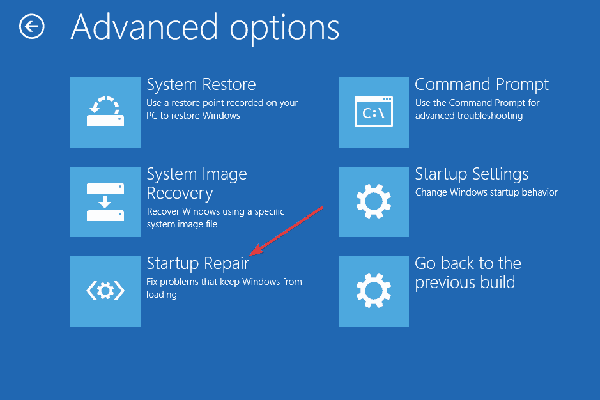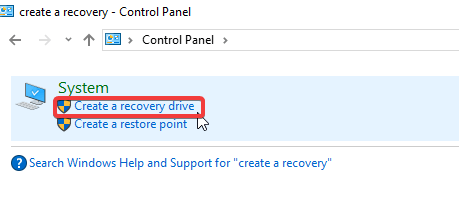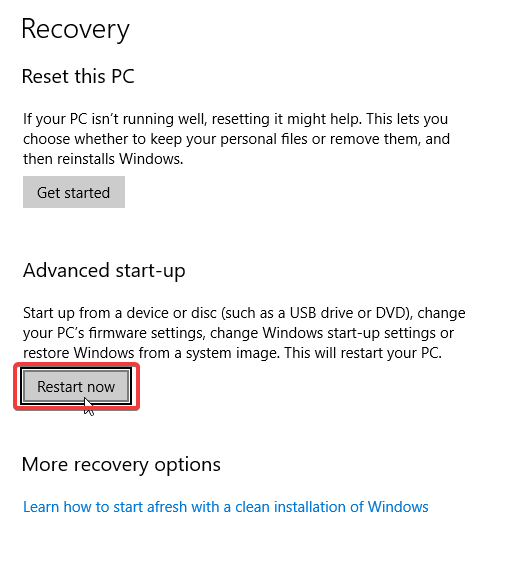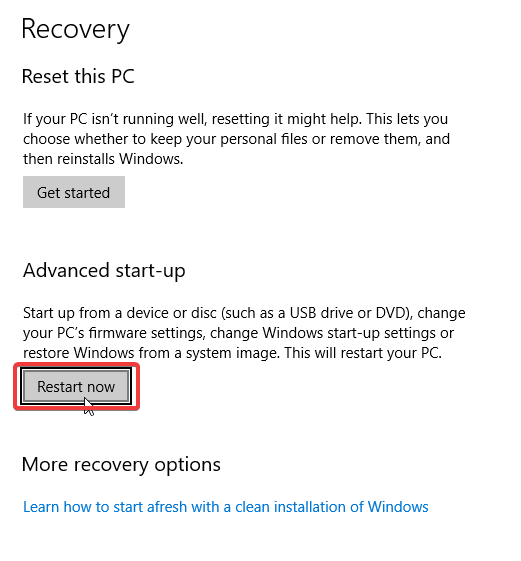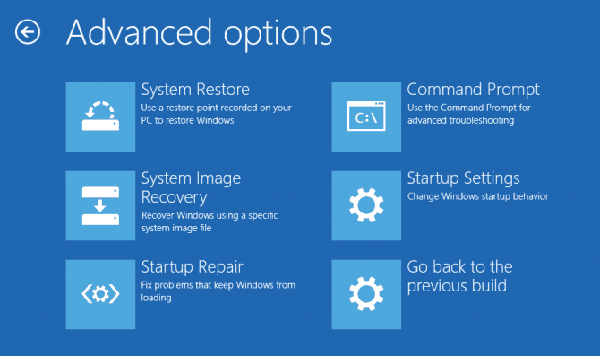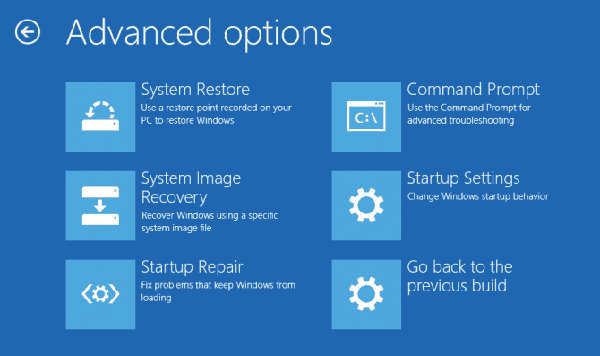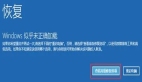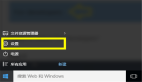Windows 10將無法進入恢復模式
沒有數字的時代,有一些Windows PC無法啟動或無法正常啟動的情況。 通常,當發生這種情況時,在兩次或三次嘗試之后,系統默認會調出恢復窗口,通常稱為“高級啟動選項”。 除非windows 10由于某種原因不能進入恢復模式。
這就是一些用戶發生的事情。
“我有點搞砸了我的系統文件,所以我嘗試進行系統還原。 但它需要永遠,等待4個小時后,我決定按住電源按鈕關閉筆記本電腦。 之后windows 10才會加載,我無法進入恢復模式。 加載屏幕完成后,屏幕保持黑色。 有人可以幫我這個嗎?“
請閱讀以下適用的解決方案。
如果windows 10無法進入恢復模式,我該怎么辦?
1.硬重啟PC
斷開PC上的所有外部設備。
--斷開充電器與電源的連接。
--按住電源按鈕(保持25秒)。
--取出電池并重新插入。
--重新連接充電器并再次按下電源按鈕(以打開電源)。
2.強制進入安全模式
--盡可能多地中斷啟動過程。 這應該會打開恢復窗口。
--如果恢復窗口出現,您可以繼續; 否則,中止。
--在恢復窗口(“高級啟動選項”)中,選擇“疑難解答”。
--選擇高級選項。
--在選項列表中,單擊“啟動修復”。
--按照屏幕上的命令修復啟動并在安全模式下重啟系統。
如果使用此方法無法以安全模式啟動,則可以嘗試下一個解決方案。
3.使用恢復驅動器
第1步:創建恢復驅動器
--獲取另一臺windows 10 PC和一個閃存驅動器(> 512 MB存儲容量)。
--閃存驅動器中的插槽。
--轉到“開始”>“控制面板”,鍵入“創建恢復驅動器”,然后單擊它。
--按照提示命令完成該過程。
第2步:啟動PC
--啟用閃存驅動器為“可啟動”。 這可以在BIOS設置中完成。
--將驅動器插入PC中。
--打開高級啟動選項。
--單擊繼續以重新啟動PC。 或者,選擇“使用設備”選項,然后使用恢復驅動器(閃存驅動器)重新啟動系統。
4.修復啟動
--轉到疑難解答。
--選擇高級選項
--單擊“啟動修復”,然后按照該過程的提示說明進行操作。
5.恢復系統
--在“高級啟動選項”窗口中,單擊“疑難解答”。
--選擇高級選項>系統還原。
--按照屏幕上的說明完成還原過程。
這里的一種故障排除技術(使用恢復驅動器)應該可以解決問題。 但是,如果問題仍然存在,您可以嘗試通過安裝介質進入恢復模式。
結賬單
如果您已經嘗試了本教程中的所有故障排除技術而沒有取得任何進展,則可能會出現系統損壞和/或硬件損壞。 希望情況并非如此,windows 10將不會進入恢復模式錯誤將不再出現。
如果發生損壞,您可以使用防病毒程序掃描并修復錯誤。